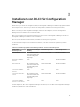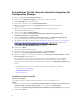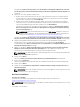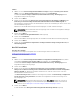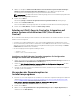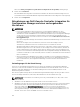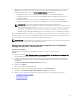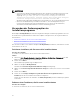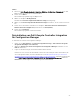Setup Guide
Schritte
1. Führen Sie Dell_Lifecycle_Controller_Integration_3.2.0_for_Configuration_Manager.exe aus dem
Ordner heraus aus, in den Sie sie extrahiert haben.
2. Klicken Sie auf Weiter.
Das Installationsprogramm zeigt drei Optionen an.
3. Wählen Sie die Option Modify (Ändern).
Der Bildschirm Custom Setup (Benutzerdefiniertes Setup) wird angezeigt.
4. Wählen Sie im Custom Setup (Benutzerdefiniertem Setup) die Funktion, die Sie entfernen möchten
aus.
5. Klicken Sie auf die Funktion und wählen Sie die Option This feature will not be available (Diese
Funktion wird nicht verfügbar sein)
und klicken Sie auf Next (Weiter).
6. Klicken Sie auf Installieren.
Das Installationsprogramm entfernt die Funktion.
Deinstallation von Dell Lifecycle Controller Integration
für Configuration Manager
So deinstallieren Sie DLCI für Configuration Manager:
1. Klicken Sie auf Start (Starten) → Control Panel (Systemsteuerung) → Add or Remove Programs
(Programme hinzufügen oder entfernen).
2. Wählen Sie Dell Lifecycle Controller Integration für Configuration Manager und klicken Sie auf
Remove (Entfernen).
3. Folgen Sie den Anweisungen, um die Deinstallation abzuschließen.
Beziehen Sie sich, wenn Sie die Deinstallation durch die Verwendung des Pakets durchführen, das
Sie heruntergeladen haben, und falls UAC aktiviert ist, auf Arbeiten mit Dell Lifecycle Controller
Integration auf einem System mit aktiviertem UAC (User Account Control), andernfalls doppelklicken
Sie auf Dell_Lifecycle_Controller_Integration_3.2.0_for_Configuration_Manager.exe, wählen Sie
Entfernen aus, und befolgen Sie die Anweisungen auf dem Bildschirm.
23